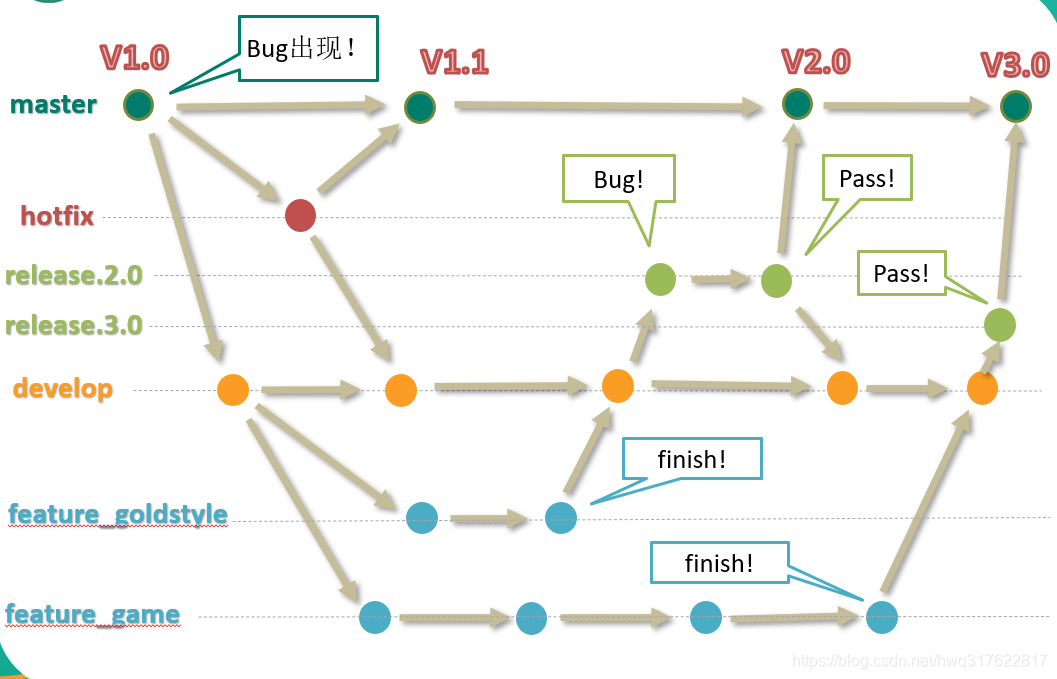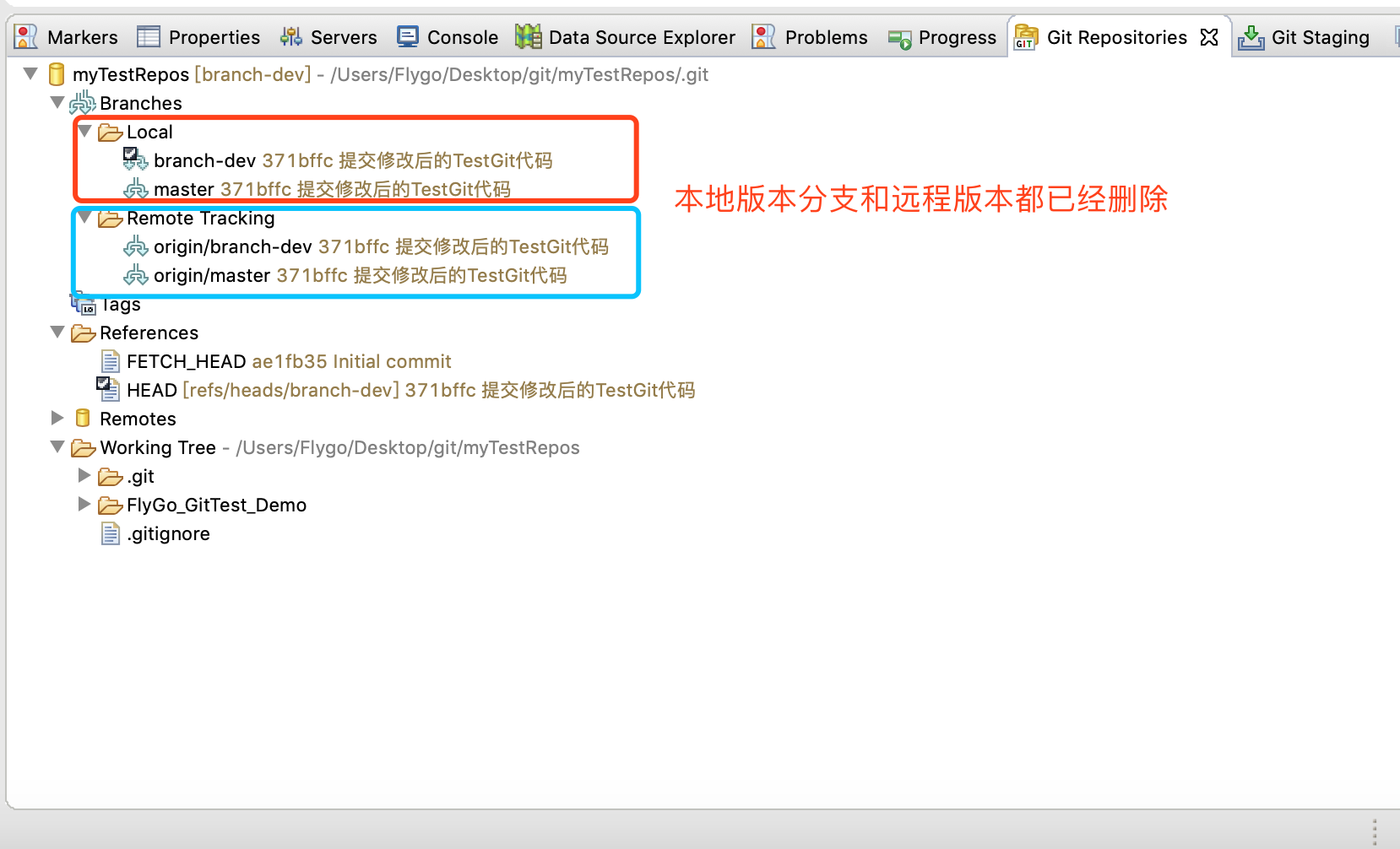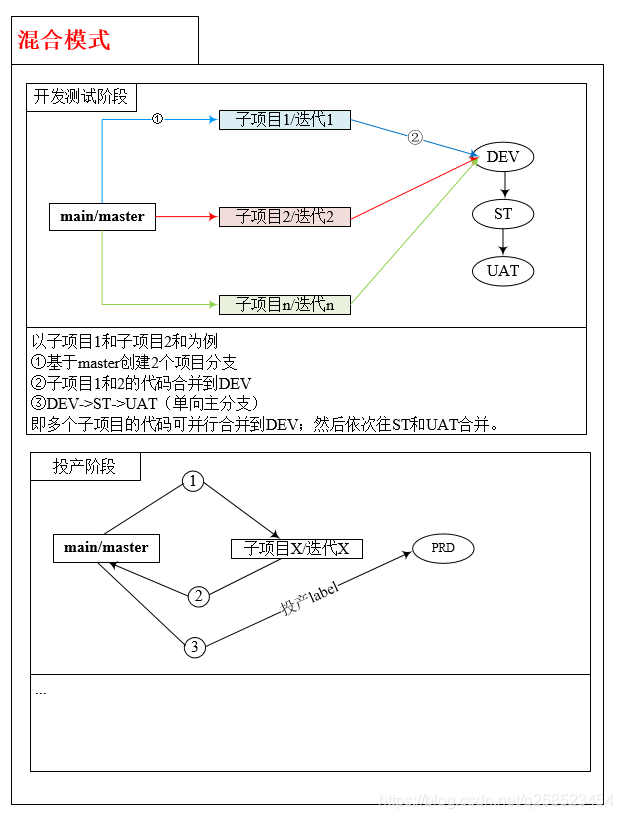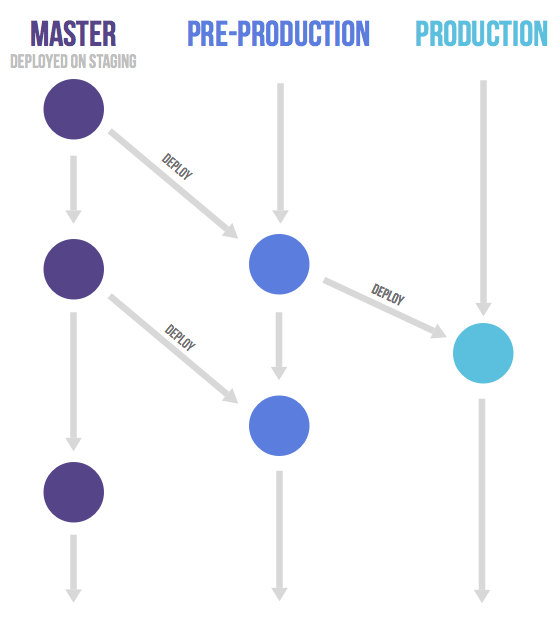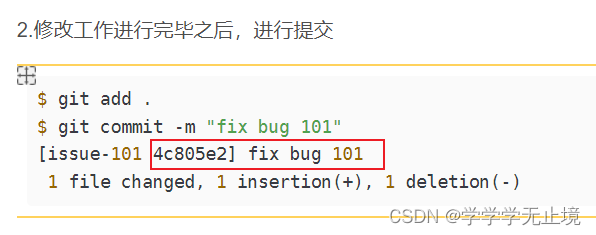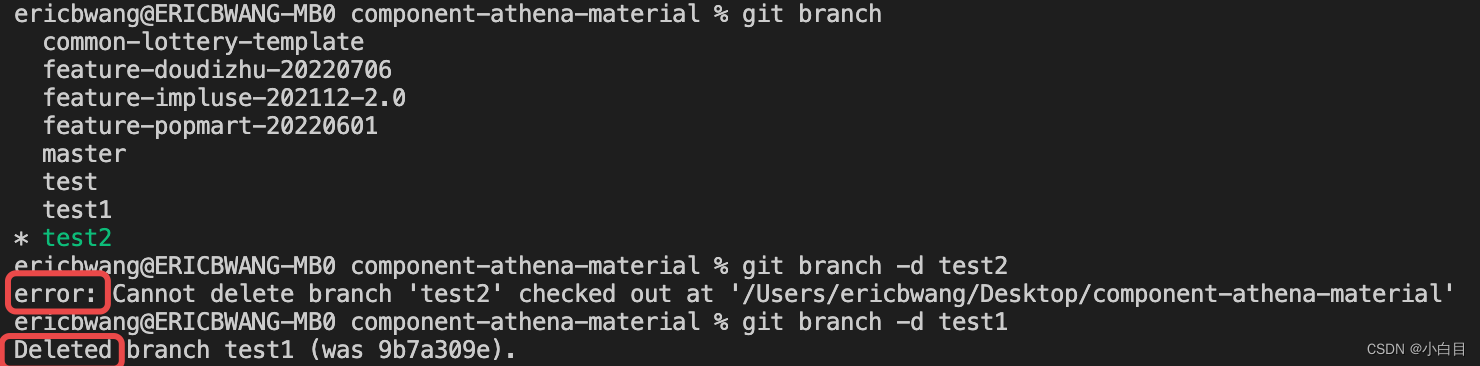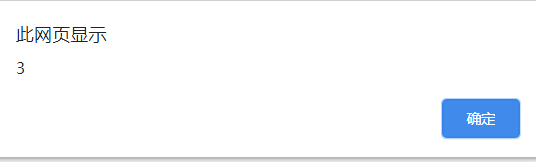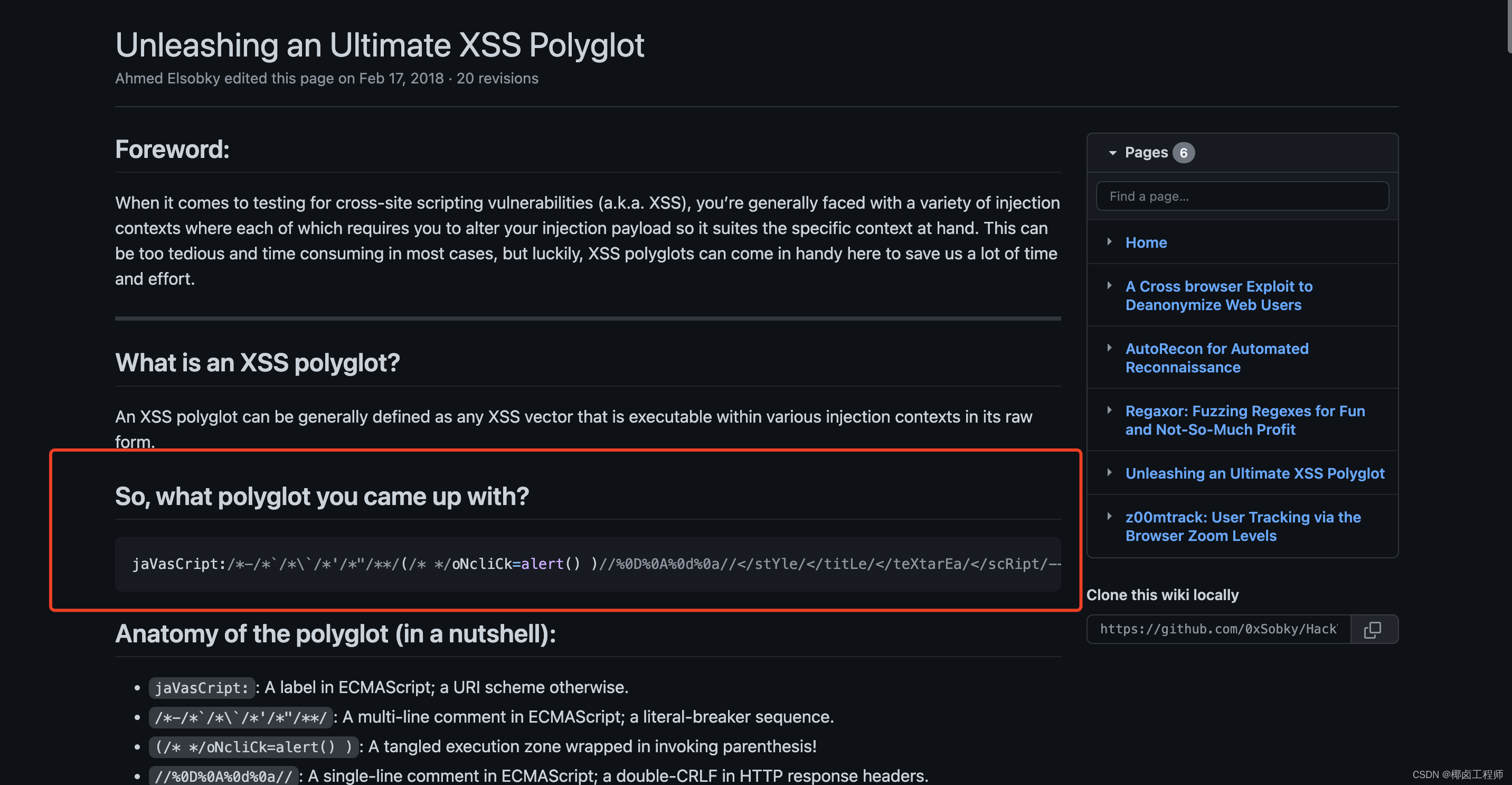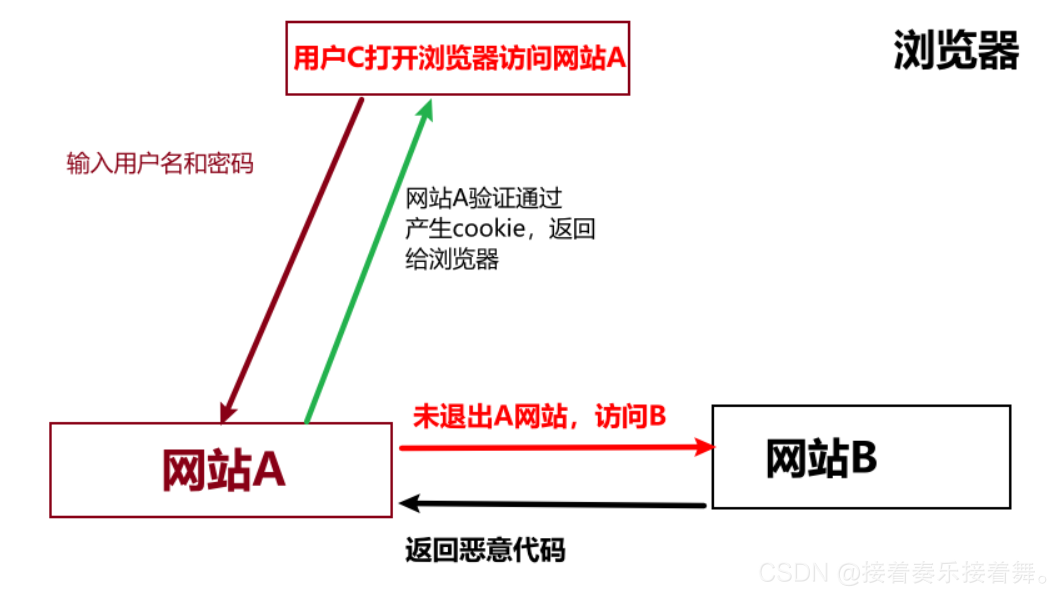IDEA中使用Git功能
IDEA中创建Git仓库
1、设置Git程序的路径
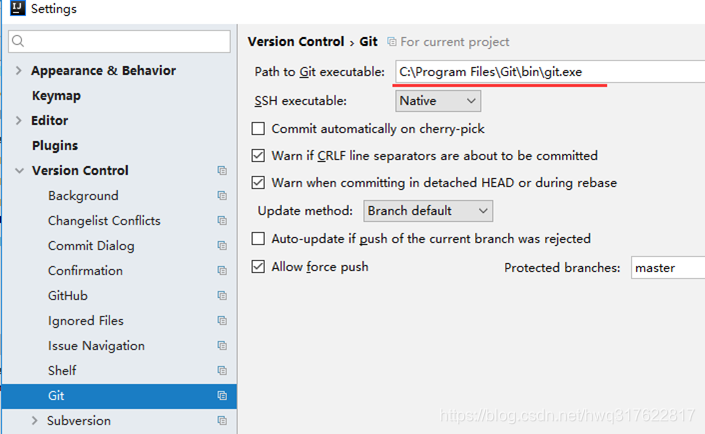
2、设置编译器的GitHub账号
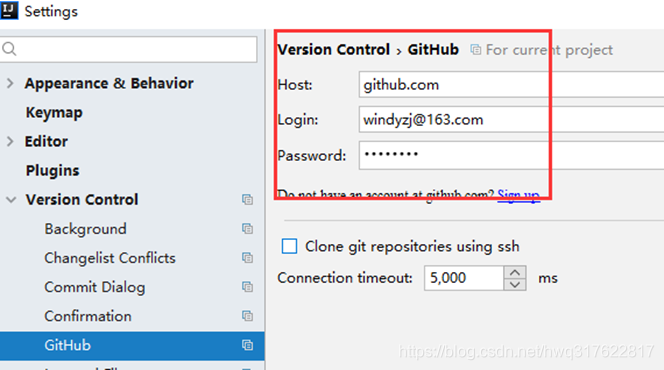
3、新建项目
4、发布项目到GitHub
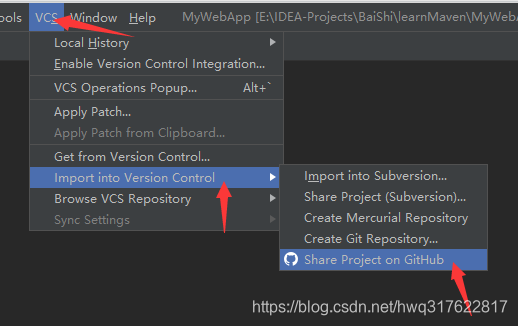
IDEA向Git提交修改后的代码
1、实现git add
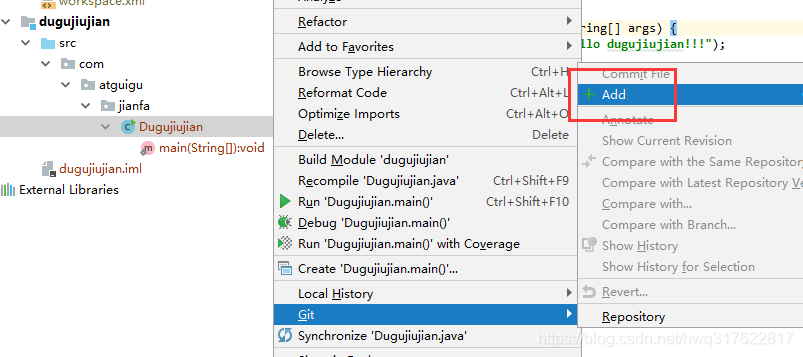
2、开始commit
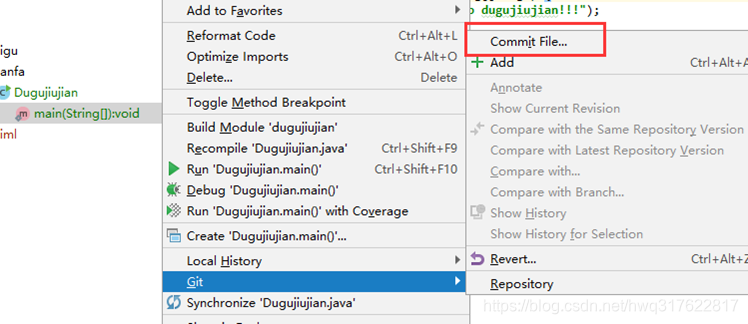
3、实现git commit -m
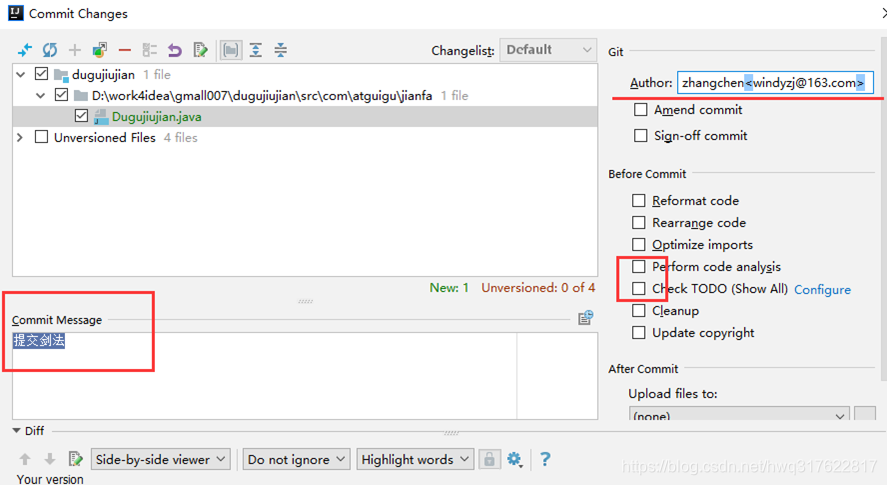
4、实现git push origin master
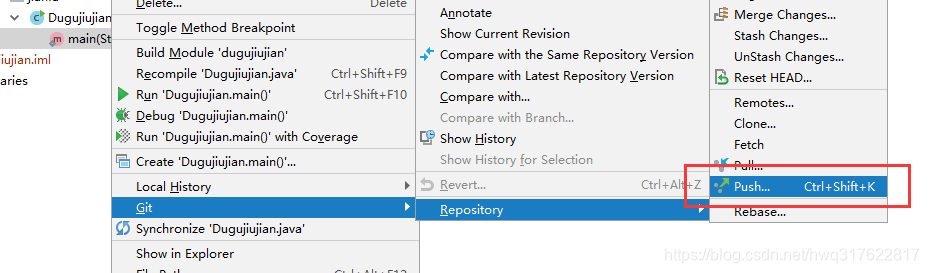
项目成员使用IDEA的Git功能
1、在准备创建项目的文件夹,右键,git bash here
2、输入git clone 项目链接,项目名可以不输入,直接沿用原项目名就行了
3、在IDEA中打开这个项目
4、修改代码
5、使用IDEA的add
6、commit
7、push
IDEA中的Git分支管理
创建分支
1、在IDEA的右下角有一个分支管理器

2、点击分支管理器,新建一个分支
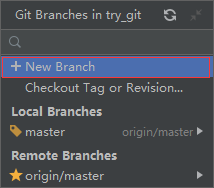
3、然后checkout到自己的分支,进行开发
合并分支
先在IDEA的分支管理器checkout到目标分支
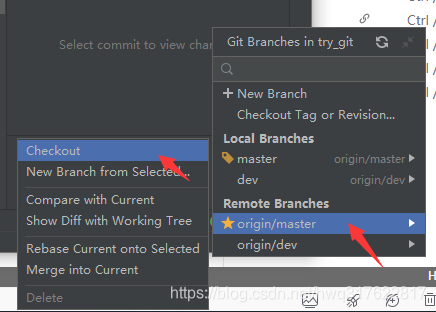
然后在被合并分支选择compare with current
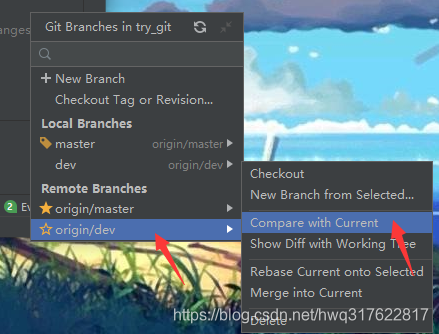
打开被修改过文件
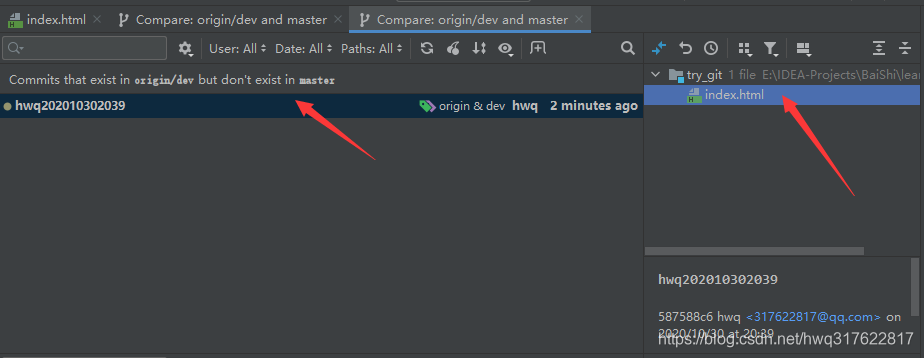
查看修改处,并且解决冲突
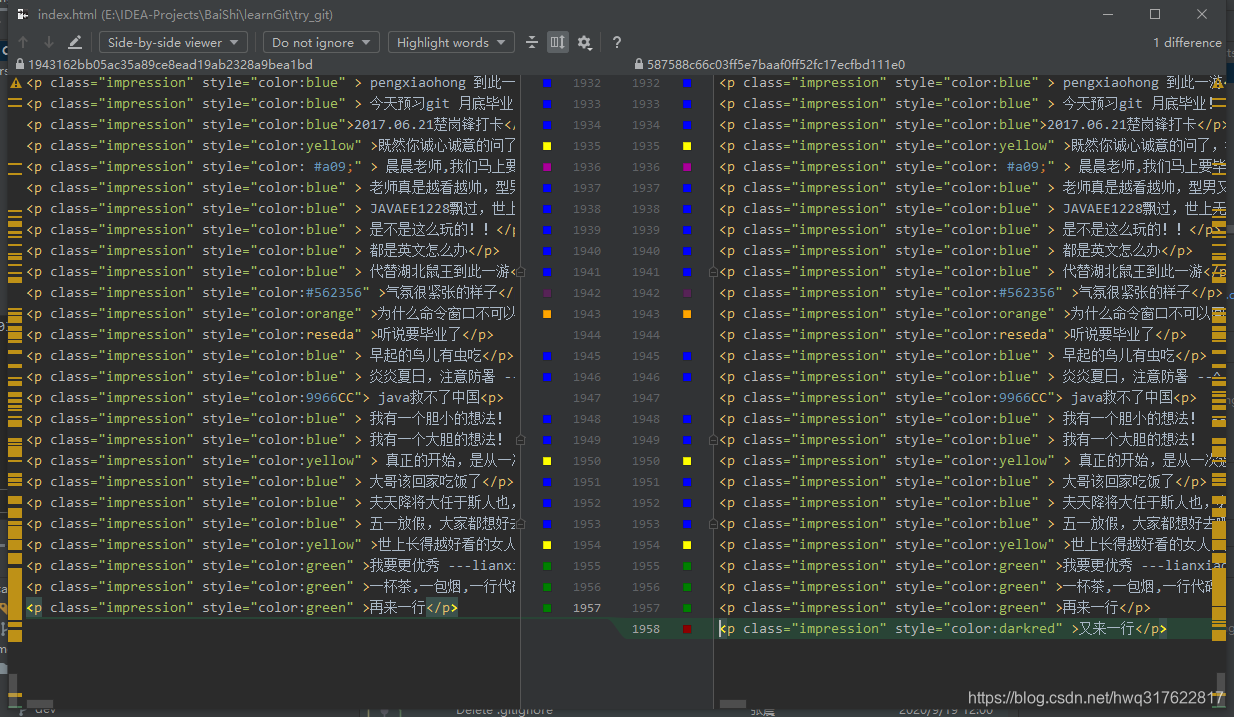
可以接收修改后,再合并分支
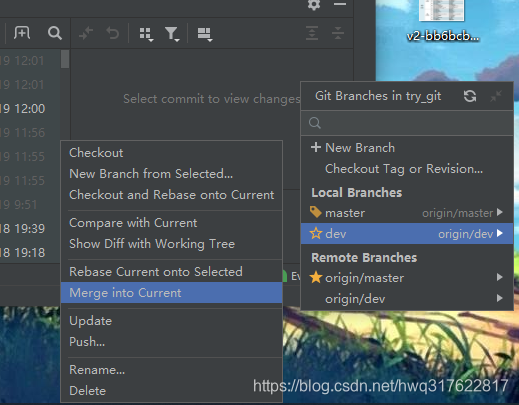
最后在目标分支,将修改提交
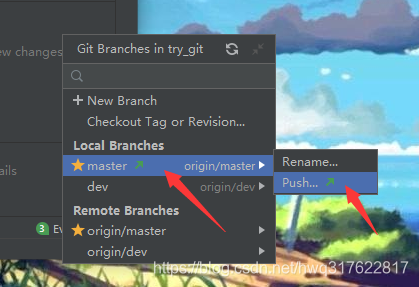
如果不是自己本地的分支,需要在IDEA分支管理器先刷新项目的分支,然后把新的分支移植为本地分支,然后解决了代码冲突才能merge到目标分支,才能提交
工作环境中的Git分支管理